چطور فایل را برای ارسال به اینستاگرام آماده کنیم؟
قبلا آموزش «ارسال فایل در تلگرام و دیگر شبکه های اجتماعی» را گذاشته ایم اما در مطلب امروز به شما آموزش خواهیم داد که چطور فایل را برای ارسال به اینستاگرام آماده کنیم؟
قبل از هر چیز برنامه زونکن را به آخرین نسخه بهروزرسانی کنید.
به یکی از زونکنها وارد شوید و روی فایل موردنظر کلیک کنید.
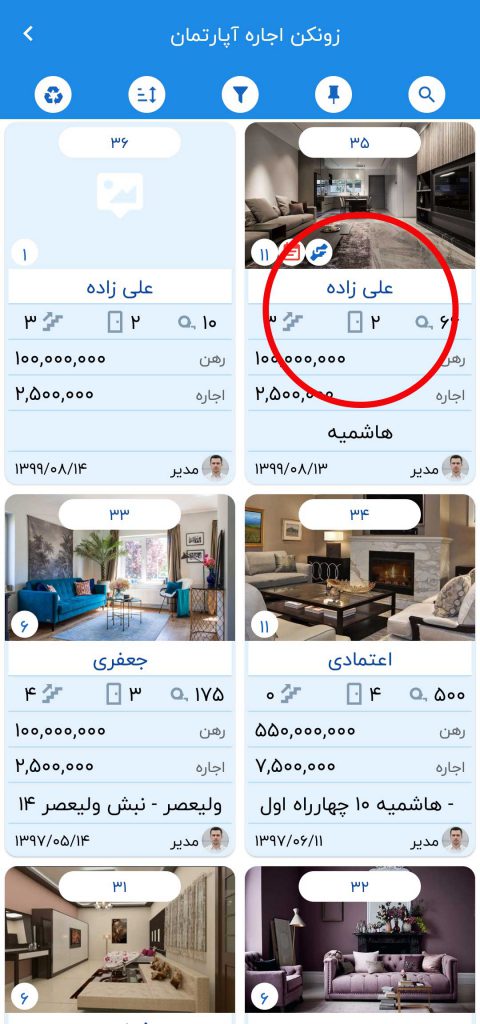
از بالای صفحه سمت راست، روی آیکن اینستاگرام کلیک کنید.
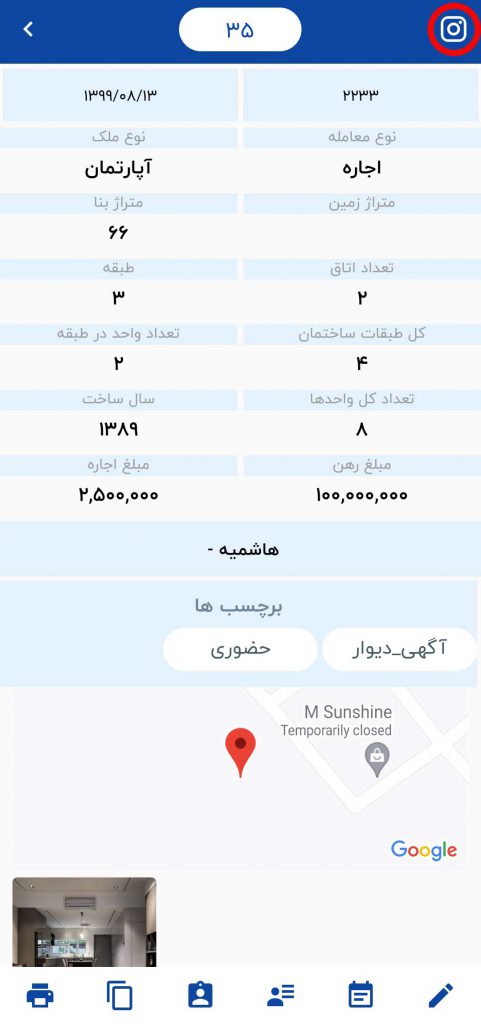
از بین طرحهای موجود هرکدام را که دوست دارید را انتخاب کنید.
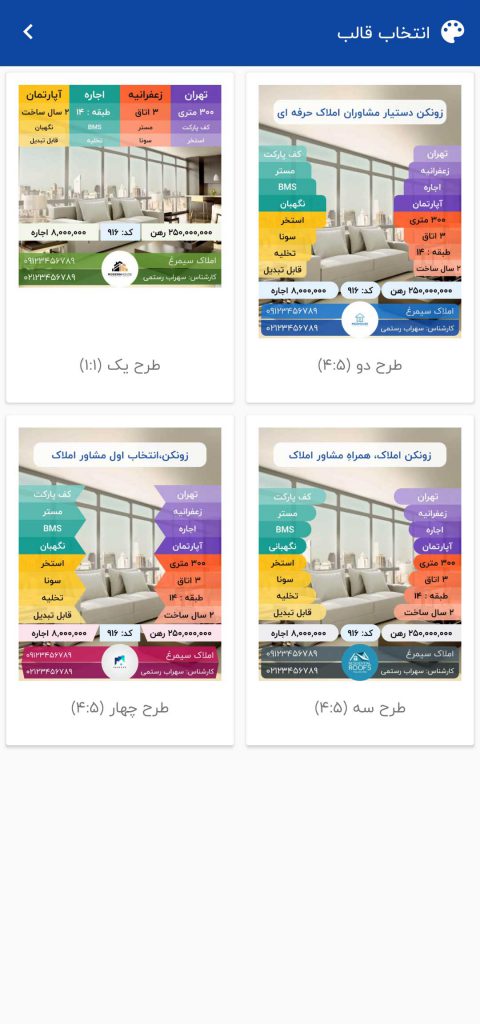
وقتی طرح موردنظر را انتخاب کردید، وارد صفحهای مشابه تصویر زیر خواهید شد. میتوانید روی هرکدام از فیلدها کلیک کنید و آنها را ویرایش کنید.
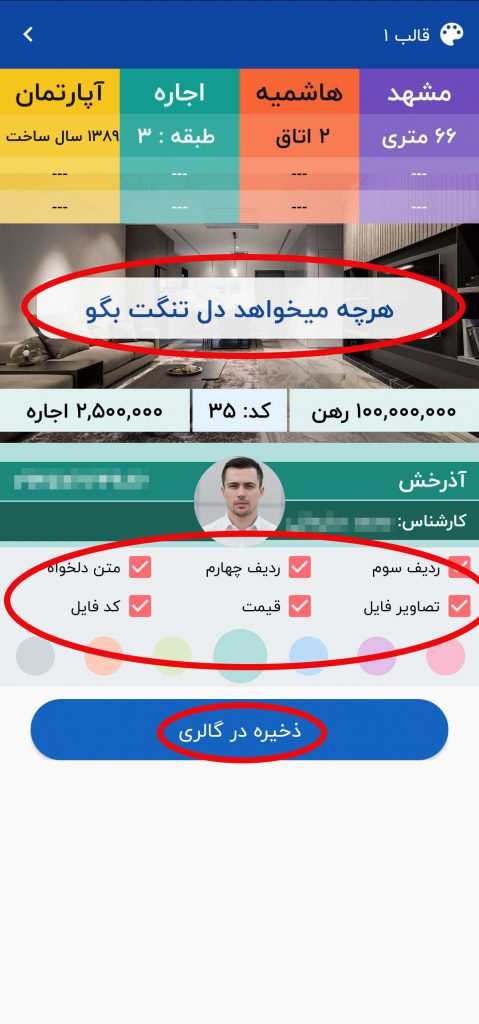
از این قسمت میتوانید موارد زیر را فعال/ غیرفعال کنید.

ردیف سوم و چهارم : چند تا فیلد اضافی روی تصویر اضافه میکند که با کلیک روی هرکدام میتوانید عبارت مدنظرتان را بنویسید.
متن دلخواه: این گزینه یک کادر با این عنوان «هر چه میخواهد دل تنگت بگو» بالای صفحه اضافه میکند که میتوانید یک جمله دلخواه بنویسید.
تصاویر فایل: تصاویر فایل را اضافه میکند.
قیمت: قیمت را اضافه میکند.
کد فایل: کد فایل را اضافه میکند.
روی هرکدام از فیلدها میتوانید کلیک کنید و آن را ویرایش کنید.
از قسمت رنگها میتوانید رنگ موردنظرتان را برای پس زمینه تصویر آواتار انتخاب کنید.

به طور پیشفرض تصویر پروفایل شما برای تصویر آواتار نمایش داده میشود، اگر میخواهید آن را تغییر بدهید روی آن کلیک کنید و تصویر موردنظرتان را از گالری انتخاب کنید.
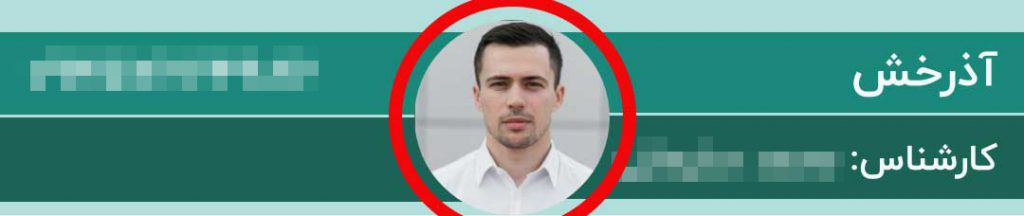
زمانی که تمام تغییرات را انجام دادید، روی دکمه ذخیره در گالری کلیک کنید.
حالا این تصویر در گالری شما ذخیره شده است، شما میتوانید آن را در اینستاگرامتان پست کنید.

